软碟通是一款功能强大而又方便实用的光盘映像文件制作/编辑/转换工具,它可以直接编辑ISO文件和从ISO中提取文件和目录,也可以从CD-ROM制作光盘映像或者将硬盘上的文件制作成ISO文件。同时,你也可以处理ISO文件的启动信息,从而制作可引导光盘。下面我和大家一块来实际使用一下软碟通UltraISO
方法/步骤
-
1
软碟通UltraISO请大家到“天空下载”或官方主页下载,安装很简单,它是标准的安装程序的界面,这里就不多说了。
如果安装完毕打开后是英文版本,请大家如下图所示切换成中文版本:

-
2
功能一:从ISO中提取文件和目录
软碟通UltraISO可以非常方便的提取光盘镜像ISO文件里的文件和目录,先打开目标ISO文件,找到需要提取的文件,点右键,选择"提取到..",然后选择要提取文件的存放路径点"确定"就可以了。
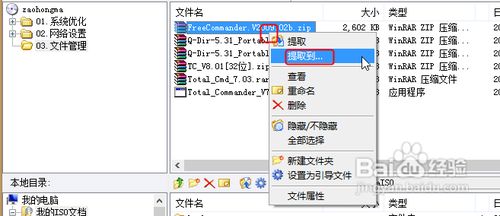

-
3
功能二:直接编辑ISO文件,删除ISO光盘镜像里的文件,添加新的文件
先打开ISO光盘镜像,选中要删除的文件,点右键选择“删除”,即可。
添加文件,就是从软碟通UltraISO的主界面的下面的窗格拖入上面窗格正在打开的ISO光盘镜像。
不管是删除、还是添加文件最后一定如点“存盘”,保存对光盘镜像文件的更改。



-
4
功能三:转换光盘格式
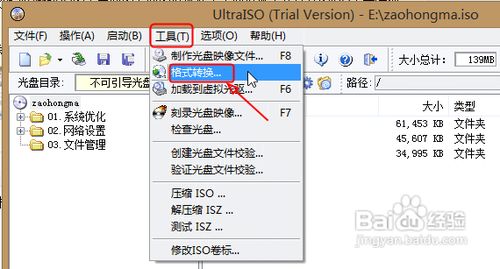
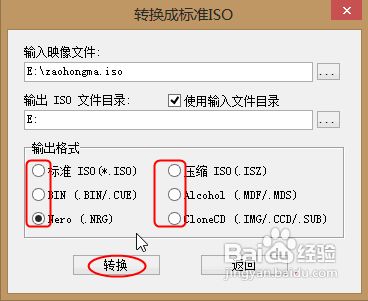
-
5
功能四:刻录ISO光盘镜像
在有刻录机的时候,不需要另外找刻录软件,软碟通UltraISO自带一个简单实用的刻录光盘映像的程序。
如下图所示,找到刻录的图标点击即可,或是找到菜单“工具”的“刻录光盘映像 F7”的选项。
(由于我没有刻录机,所以打开刻录选项全是不可操作的灰白选项,大家注意,为了刻录出更好的兼容性的光盘,请大家使用程序默认的写入方式:“光盘一次写入(DAO)”)
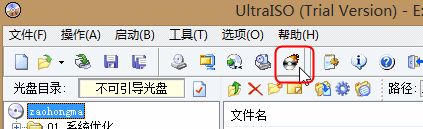

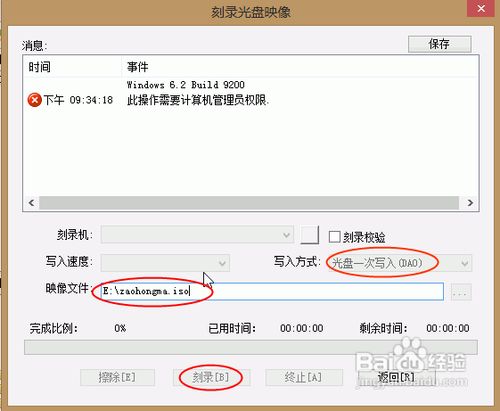
-
6
其它的功能:软碟通UltraISO还可以检测光盘、压缩光盘镜像、解压缩一些压缩光盘镜像。这些功能全部在菜单“工具”里。
软碟通UltraISO还能创建可启动的光盘,但这个功能不太好用,不如强大的EasyBoot好用(这两款软件的作者都是同一个人)
我认为软碟通UltraISO用来编辑光盘镜像和提取光盘镜像的文件是最好用的,还有方便实用的刻录功能,其它的功能就比较鸡肋了。
END
文章评论